Filer för fjärråtkomst hemma med OneDrive Fetch
Microsofts OneDrive är tänkt att vara ditt molndestination för alla dina filer så att du kan komma åt dem var som helst. Den har också en kraftfull funktion för att hämta fjärråtkomst som du kanske inte är medveten om som kan rädda dagen medan du är på kontoret.
Här är scenariot:
Du har ett viktigt möte med avdelningscheferna, och din presentation sitter på din dator hemma. Du har glömt att ladda upp det till OneDrive och du har aldrig konfigurerat Remote Desktop ... vad ska jag göra?
Du kan få fjärråtkomst till den filen via OneDrive, Ja. OneDrive. Men vänta, sa jag inte bara att du har glömt att ladda upp dokumentet till OneDrive?
För att inte oroa dig, för ett sådant scenario är det här kraftfulla funktioner i OneDrive är praktiska. Hämta fjärråtkomst är en funktion som hjälper till att rädda dagen.
Aktivera OneDrive-hämtning
För att aktivera hämtning åtkomst, högerklicka på OneDrive-ikonen och välj Inställningar.

Markera sedan rutan Låt mig använda OneDrive för att hämta några av mina filer på den här datorn. Det är allt som finns för det! Det finns ingen programvara att konfigurera eller routerkonfigurationer att göra.
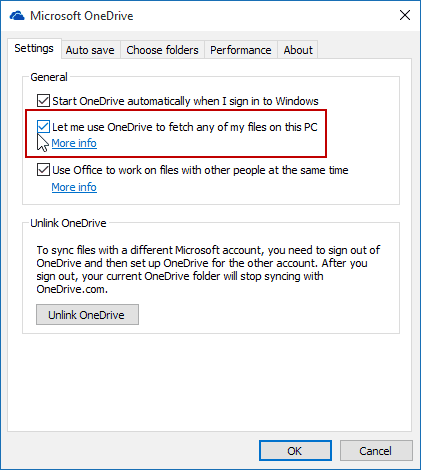
För att komma åt dina filer hemifrån från kontoret eller vice versa, öppna OneDrive på webben på onedrive.com och logga in på ditt Microsoft-konto om du inte redan är det.
Välj sedan datorn som innehåller de filer du behöver från vänster rutan.
Med Fetch-funktionerna kan du ladda ner en kopiaav dina filer från praktiskt taget var som helst och från alla enheter. Du kan få åtkomst till filer på din lokala C: -enhet samt alla mappade nätverksenheter, anslutna interna eller externa enheter.
Du kan också strömma videor och se bilder på distans i din webbläsare.
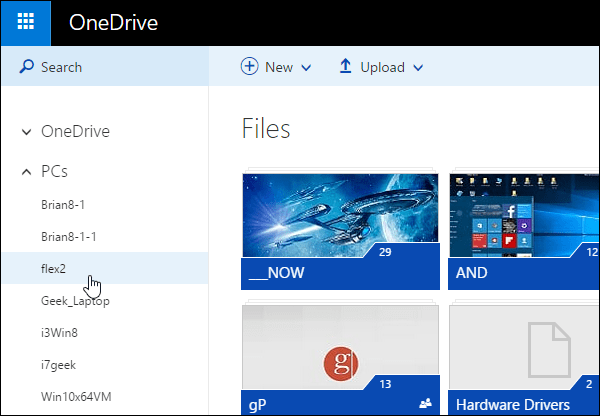
Viktig: Du kan inte hämta filer från en dator som körsWindows 8.1 eller en Mac. Du kan dock använda 8.1 eller en Mac för att komma åt filer. För att Hämta-funktionen ska fungera måste datorn du försöker få fjärranslutning vara påslagen och ansluten till internet.
Du kan också bli ombedd eller verifieringskod. Att använda Fetch-funktionen fungerar bäst på Windows 10-maskiner.
Mer information om hur du använder hämtningstillgång och felsökningssteg kan du kolla på Microsofts supportsida.










Lämna en kommentar